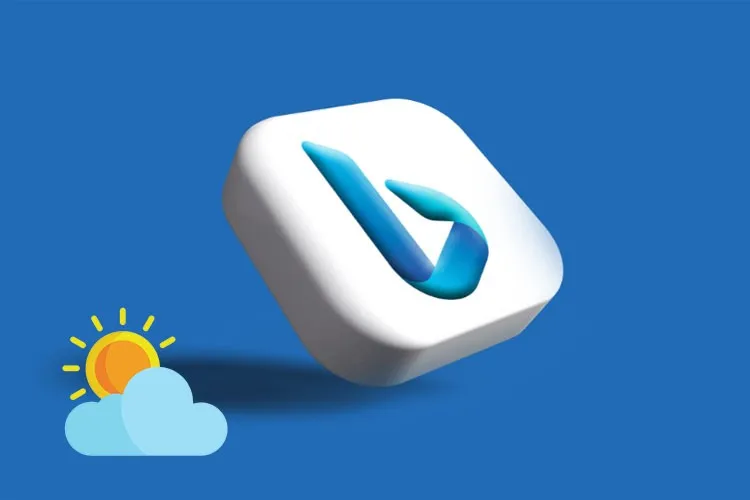Bạn muốn cập nhật thông báo về tình hình thời tiết địa phương hằng ngày trên trình duyệt Microsoft Bing nhưng không biết phải làm cách làm. Theo dõi bài viết bên dưới để biết cách hướng dẫn chi tiết nhé!
Thông tin thời tiết là một trong những thông tin quan trọng mà chúng ta cần để chuẩn bị tốt cho ngày mới. Nếu bạn là một người sử dụng Microsoft Bing nhưng chưa biết cách bật thông báo thời tiết trên trang chủ của nó, thì đừng lo lắng. Bài viết sau đây sẽ hướng dẫn chi tiết để giúp bạn bật thông báo thời tiết trên Microsoft Bing bằng điện thoại một cách dễ dàng và nhanh chóng.
Bạn đang đọc: Cách bật thông báo thời tiết trên trình duyệt Microsoft Bing vô cùng đơn giản và nhanh chóng
Tham khảo thêm bài viết: Chia sẻ cách cài đặt thời tiết trên màn hình điện thoại và máy tính nhanh chóng
Video hướng dẫn cách bật thông báo thời tiết trên trình duyệt Microsoft Bing:
Cách bật thông báo thời tiết trên trình duyệt Microsoft Bing
Bước 1: Truy cập vào trình duyệt Microsoft Bing → Nhấn vào biểu tượng Tài khoản ở góc trái màn hình.
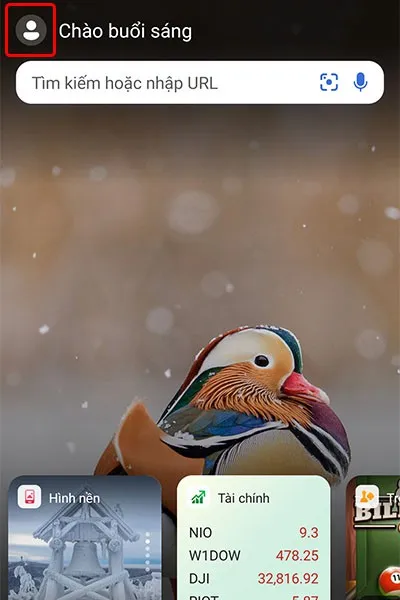
Bước 2: Nhấn vào Cài đặt → Chọn Thông báo.
Tìm hiểu thêm: Gói OMG từ Viettel: Tặng 4GB data, miễn phí lướt Facebook cho thuê bao học sinh, sinh viên
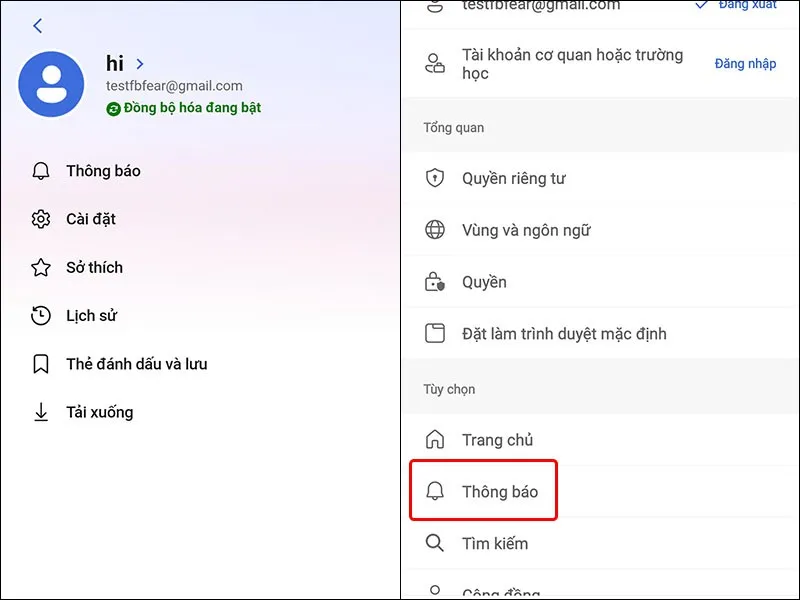
Bước 3: Gạt công tắc ON sang phải để kích hoạt các tính năng cảnh báo liên quan đến thời tiết và hoàn tất cài đặt.
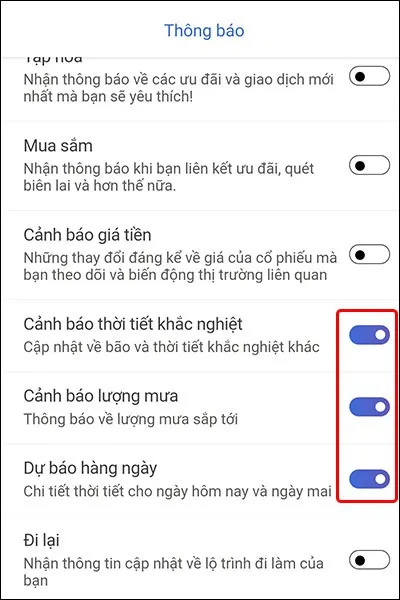
>>>>>Xem thêm: Dịch vụ điểm nhận hàng Lazada là gì? Hướng dẫn cách sử dụng điểm nhận hàng đơn giản
Bài viết vừa rồi đã hướng dẫn bạn cách bật thông báo thời tiết trên trình duyệt Microsoft Bing bằng điện thoại vô cùng đơn giản và nhanh chóng. Nếu thấy bài viết hữu ích, bạn có thể chia sẻ đến bạn bè và người thân của mình cùng được biết nhé! Chúc các bạn thực hiện thành công!